A Slack és a Discord elengedhetetlen szoftverek sok ember számára a játékhoz és a munkához. A Download.vn végigvezeti Önt a Slack & Discord és a Ripcord egyesítésében, hogy kényelmesebben és hatékonyabban dolgozhasson és játszhasson.

Útmutató a Slack és a Discord egyesítéséhez
A Ripcord letöltése és telepítése
Töltse le a Ripcord-ot a https://cancel.fm/ripcord/ címről . Ezután csomagolja ki a szoftvert a kívánt mappába, és nyissa meg a programot. Amikor először nyitja meg a Ripcordot, össze kell kapcsolnia Slack-, Discord- vagy mindkét fiókját.
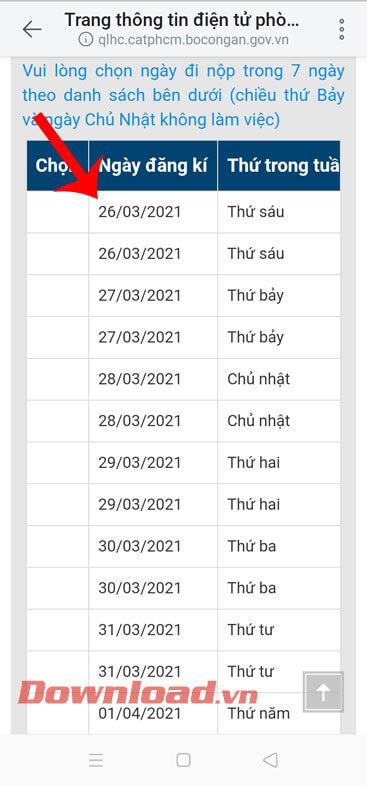
Válassza a fiók hozzáadása lehetőséget
Válassza a Fiókok lehetőséget a felső sávban, és mutasson a Fiók hozzáadása lehetőségre . A választott platformtól függően, a Slack vagy a Discord, a folyamat eltérő lesz.
Hogyan kapcsoljuk össze a Slackot a Ripcord-dal
A Slack 2 módszerrel kapcsolható össze:
Először jelentkezzen be Slack-fiókjába e-mail-címmel és jelszóval. Ez a módszer támogatja a 2-faktoros hitelesítést és a biztonságos adatkezelést, a jelszó megadása után törlődik.
A második módszer bonyolultabb, de a Slack-fiók és a munkaterület biztonsági beállításaitól is függhet. A böngészőből történő importáláshoz kövesse az alábbi lépéseket:
- Nyisson meg egy webböngészőt, jelentkezzen be a Slackbe .
- Nyissa meg azt a munkaterületet, amelyhez a Ripcordot hozzá szeretné adni .
- Kattintson a jobb gombbal a webböngészőre, és válassza az Elem vizsgálata lehetőséget . Alternatív megoldásként nyomja meg a Ctrl + Shift + I billentyűket .
- Nyissa meg a Hálózat lapot , majd kattintson az XHR gombra .
- Frissítsd az oldalt.
- Kattintson a jobb gombbal a client.boot kezdetű bejegyzésre, majd kattintson a Mentés HAR-ként parancsra .
Ha nem biztos a fenti lépésekben, a Ripcord könnyen érthető használati útmutatóval rendelkezik. A részletes utasítások megtekintéséhez kattintson a böngésző három megfelelő gombjának egyikére.
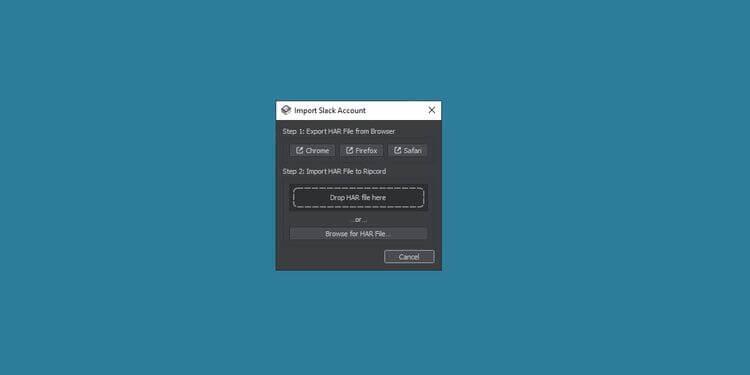
Adja meg Slack-fiókját
A Discord és a Ripcord összekapcsolása
A Slack-kel ellentétben a Discord egyedi link módszerrel rendelkezik. Egyszerűen bejelentkezhet néhány információ megadásával a böngészőből vagy az asztali kliensből.
Amikor rákattint a Discord elemre a Fiók hozzáadása menüpontban , a rendszer kéri, hogy adja meg a fiók kódját – Account Token , majd nyomja meg a Get My Discord Token gombot . Erre a gombra kattintva megnyílik egy sor utasítás. A Discord és a Ripcord azonnali összekapcsolásához kövesse az alábbi lépéseket:
Nyissa meg a Discordot webböngészőjében vagy asztali alkalmazásában.
- Nyomja meg a Ctrl + Shift + I billentyűket .
- Nyissa meg a Hálózat lapot , majd kattintson az XHR gombra .
- Frissítse ezt az oldalt. (a Discord alkalmazást a Ctrl+R billentyűkombinációval frissítheti ).
- Kattintson a Könyvtár listára .
- Ez a művelet megnyit egy kódot. Görgessen le, amíg meg nem jelenik a Fejlécek kérése , majd keresse meg az engedélyezési részt.
- Másolja ki a kódsort az engedélyezés után. Ez az a kódsor, amelyet be kell illesztenie a Fióktoken mezőbe .
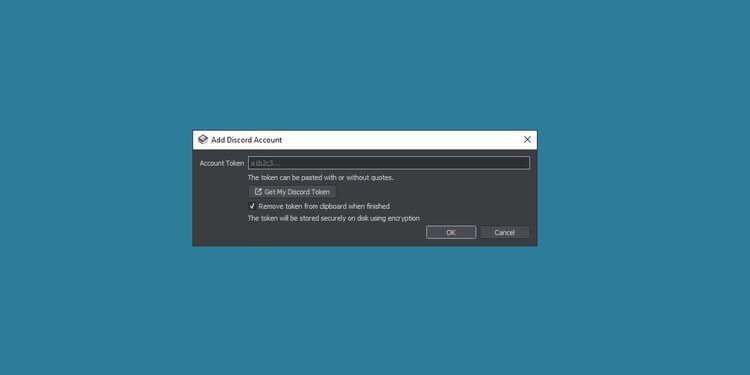
Adjon hozzá egy Discord-fiókot
A Ripcord ismét meg fogja kérni, hogy a bejelentkezés után távolítsa el a token nyomait. Ez a művelet biztonsági okokból javasolt.
Most már két csevegőalkalmazása van egy platformon. Így néhány kattintással hatékonyabban dolgozhatja fel az információkat a Slack and Discordban.
A fentiekben bemutatjuk, hogyan lehet egyesíteni a Slack-et és a Discord-ot Windows rendszeren . Reméljük, hogy a cikk hasznos az Ön számára.
![Hogyan lehet élő közvetítést menteni a Twitch-en? [KIFEJEZETT] Hogyan lehet élő közvetítést menteni a Twitch-en? [KIFEJEZETT]](https://img2.luckytemplates.com/resources1/c42/image-1230-1001202641171.png)

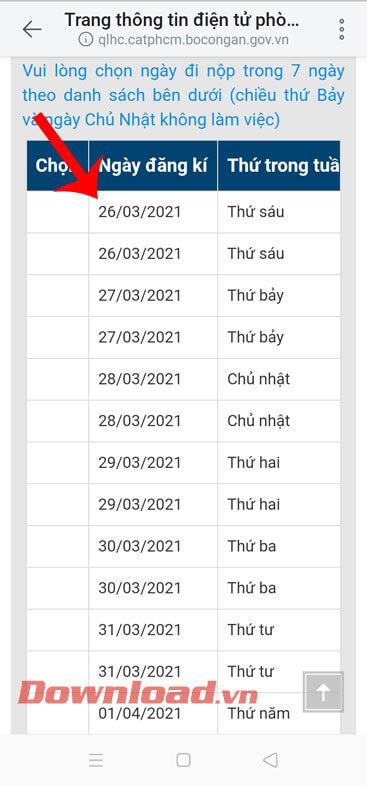
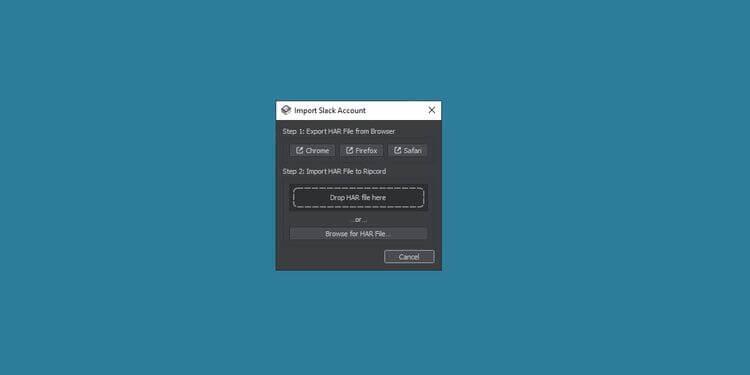
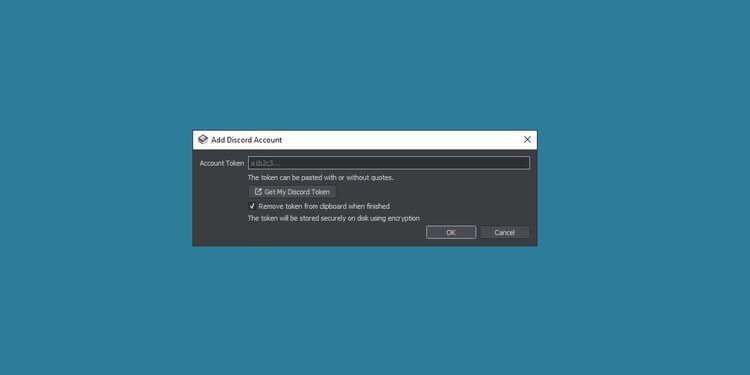


![[JAVÍTOTT] „A Windows előkészítése, ne kapcsolja ki a számítógépet” a Windows 10 rendszerben [JAVÍTOTT] „A Windows előkészítése, ne kapcsolja ki a számítógépet” a Windows 10 rendszerben](https://img2.luckytemplates.com/resources1/images2/image-6081-0408150858027.png)

![Rocket League Runtime Error javítása [lépésről lépésre] Rocket League Runtime Error javítása [lépésről lépésre]](https://img2.luckytemplates.com/resources1/images2/image-1783-0408150614929.png)



